Neulich hatte ich die Gelegenheit, ein neues iPhone in Betrieb zu nehmen. Eigentlich eine erfreuliche Sache, weil: neues iPhone.
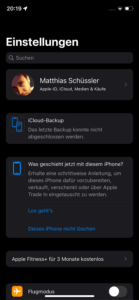
Doch etwas trübt die Freude: Der Heckmeck, bis das neue Telefon voll betriebsbereit ist. Der Aufwand ist in den letzten Jahren grösser geworden – ebenso die Fallen, in die man hineinlaufen kann. Denn wenn man die Sache falsch angeht, könnte man Daten verlieren oder sich aus wichtigen Nutzerkonten ausschliessen.
Also, hier meine Erfahrungen, damit es bei euch möglichst rundläuft – und damit ich mich bei der nächsten ähnlichen Gelegenheit daran erinnere, welche Apps während eines Gerätewechsels besondere Aufmerksamkeit benötigen. Darum der Tipp vorneweg: Wir alle, ihr und ich, sollten unbedingt ein Lesezeichen zu diesem Beitrag hier anlegen.
Doch bevor es mit den harten Fakts losgeht, noch ein Hinweis:
Windows als abschreckendes Beispiel
Nämlich die Feststellung, dass sich Apple meiner Meinung nach ehrlich Mühe gibt, den Umstieg reibungslos zu gestalten. Das generelle Prozedere ist weniger aufwändig als bei Windows, wo es einem Höllenritt gleichkommt. Wers nicht glaubt, darf sich gern mein Beitrag So gelingt der Start mit dem neuen PC zu Gemüte führen, in dem ich die diversen Methoden mit all ihren Vor- und Nachteilen aufdrösle.
Auch Android ist kein Vorbild: Wenn man alle seine Daten bei Google hat, ist die Migration keine grosse Sache. Doch wenn man Apps verwendet, die Informationen nur lokal auf dem Gerät speichern, wird es knifflig.
Wie üblich hat man bei Android das Problem, dass es Hersteller- und Modell-spezifische Lösungen gibt, die alle ihre eigenen Tücken haben. Besonders haarig wird es, wenn man von einem Gerät von Hersteller A zu einem Smartphone des Herstellers B wechselt – das ist dann schlicht ein Höllenfahrkommando. Denn es ist und bleibt dabei: Android ist eine Fehlkonstruktion.
Nicht verkehrt: die Schnellstart-Methode
Aber zurück zum iPhone: Bei dem wird einem schon beim Auspacken des neuen Geräts die einfachste Methode für den Datentransfer nahegelegt. Sie heisst Schnellstart, und sie funktioniert auf Apple-typische, «magische Weise»: Man legt beide Geräte nebeneinander und sieht zu, wie sämtliche Informationen vom einen zum anderen Gerät wandern, sodass man beim neuen iPhone genau dort weitermacht, wo man mit dem alten aufgehört hat.
Zumindest in der Theorie funktioniert es derart magisch. Was mich angeht, bin ich in der Praxis beim ersten Anlauf in den letzten Jahren jedes Mal gescheitert. Das Problem bestand jeweils darin, dass auf den beiden Geräten nicht die gleiche Version des Betriebssystems installiert ist.
Im gerade zurückliegenden Fall lief das neue Gerät bereits mit iOS 15.1, während das alte noch mit 15.0 ausgestattet war. Zwar wird diese Diskrepanz bei der Datenübernahme erkannt und das Gerät nimmt das Upgrade in Angriff. Nur leider gelingt es jeweils nicht, diesen Vorgang erfolgreich zu Ende zu führen. Vielleicht bin ich zu ungeduldig und es würde klappen, wenn ich das iPhone ein, zwei Stunden in Ruhe lassen würde – vielleicht aber auch nicht.
Unbedingt erst die Telefone auf den gleichen Stand bringen
Sollte das neue iPhone bei der iOS-Version hinterherhinken, lautet meine Empfehlung daher, es ohne Datenübernahme als neues Gerät in Betrieb zu nehmen. Wenn es läuft, führt man das iOS-Upgrade durch. Sobald das Betriebssystem auf dem neuesten Stand ist, setzt man das Telefon zurück.
Startet man es im Anschluss neu, wird die Datenübernahme erneut angestossen – und gemäss meinen Erfahrungen klappt sie beim zweiten Anlauf reibungslos. Das Zurücksetzen geht übrigens schneller und einfacher, wenn man sich nicht mit seiner Apple-ID an der iCloud anmeldet.
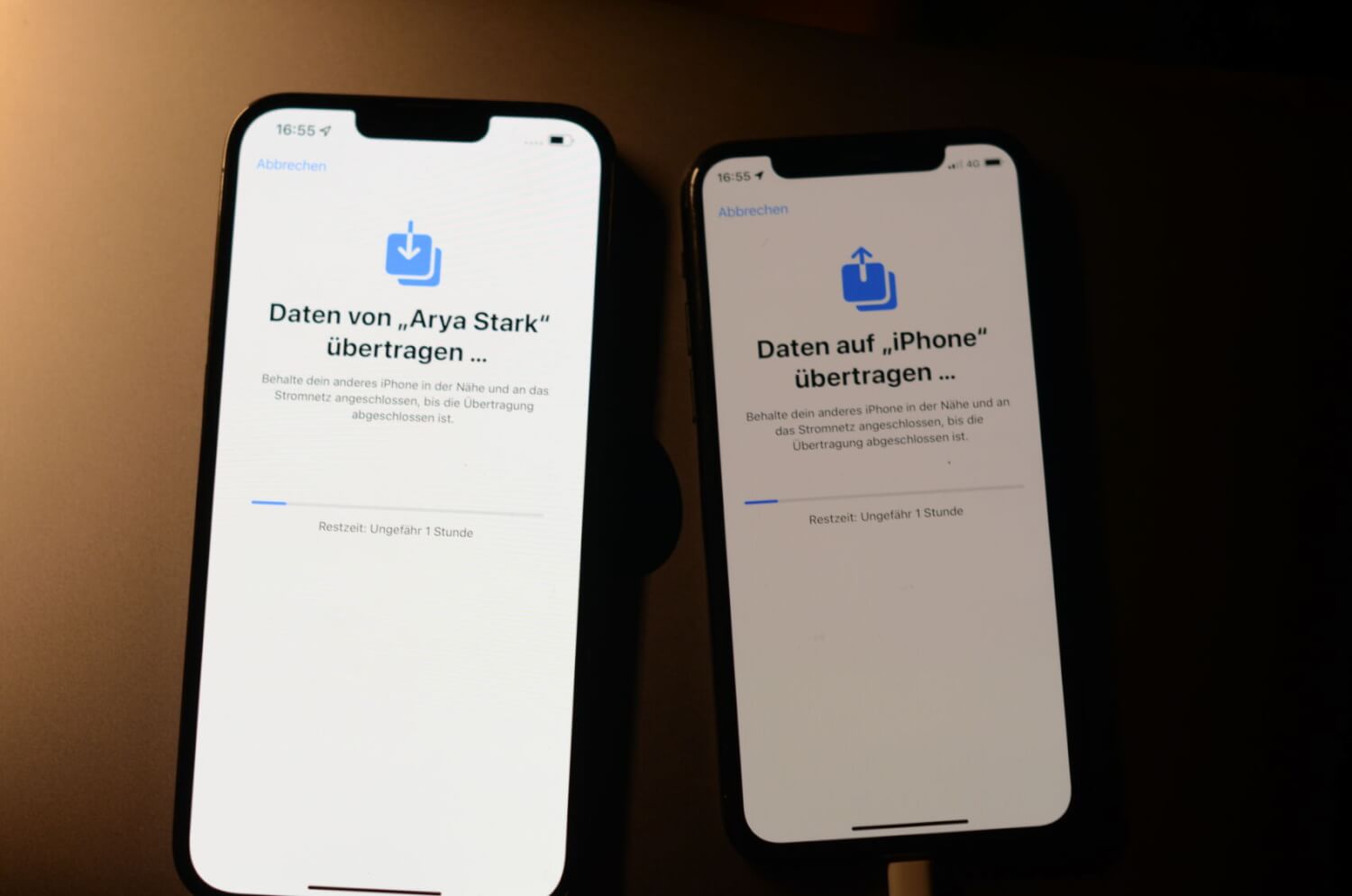
Nebst dem Schnellstart gibt es auch den Ansatz, ein iPhone aus einer Datensicherung wiederherzustellen. Bei dieser Methode kommt entweder das Backup in der iCloud oder eine lokale Sicherung zum Zug. Ich wollte heuer probehalber ein lokales, über den Mac erstelltes Backup versuchen.
Achtung, wichtig: Wenn ihr diesen Weg wählt, müsst ihr unbedingt ein verschlüsseltes Backup anlegen, damit alle Daten mitkommen. Und zu bedenken ist auch, dass der Wechsel aufs lokale Backup die Datensicherung in der iCloud deaktiviert. Man muss hinterher unbedingt daran denken, diese wieder einzuschalten!
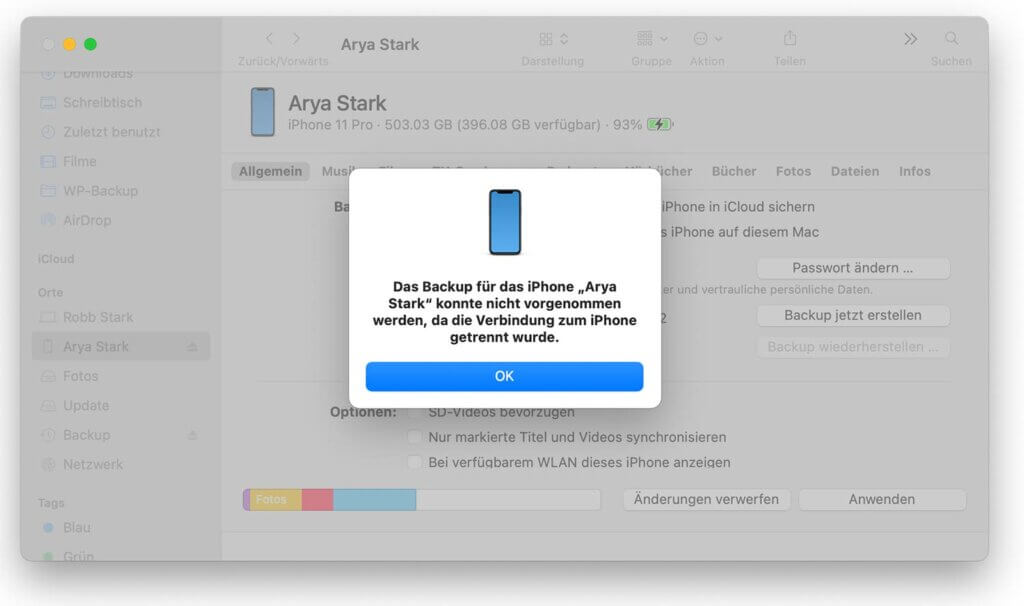
Empfehlen kann ich diese Methode indes nicht. Sie hat bei mir in mehreren Anläufen nicht geklappt. Fehlermeldung: «Das Backup für das iPhone ‹Arya Stark› konnte nicht vorgenommen werden, da die Verbindung zum iPhone getrennt wurde.»
Der Mac spielt nicht mit

Um die Trennung zu verhindern, habe ich das iPhone mit dem Trick, wie iPhone-Apps nicht an ihrer Arbeit gehindert werden, wachgehalten und auf dem Mac die tolle Amphetamine-App eingesetzt. Genützt hat es nichts.
Da die Trennung immer an der gleichen Stelle erfolgt, vermute ich ein Problem mit meinen Nutzerdaten. Das könnte damit zu tun haben, dass ich seit meinem allerersten iPhone bei jedem Wechsel alle Daten und Einstellungen mitnehme. Vermutlich wäre es an der Zeit, das Gerät neu aufzusetzen. Aber dafür fehlt mir sowohl die Zeit als auch die Lust.
Es bleibt dabei, dass Apples Schnellstart-Methode gut funktioniert, wenn man es richtig macht und auch bei grösseren Datenmengen zügig zum Ziel führt. Die gut hundert GB auf meinem Telefon waren in gut einer Stunde übertragen. Man könnte als Vorbereitung dazu unbenötigte Apps vorab löschen. Tipps dazu finden sich im Beitrag Die selten benutzten Apps aufstöbern und löschen.
Die Apps, die ein besonderes Augenmerk benötigen
So weit, so erfreulich. Doch wie angedeutet, ist es damit nicht getan. Es braucht Nachbearbeitung, da nicht alle direkt übertragenen Apps auf dem neuen Telefon auch ihren Dienst erfüllen. Ich habe die Apps, die besondere Aufmerksamkeit brauchen, in Kategorien eingeteilt. Falls ich eine Kategorie vergessen haben sollte, trage ich die gern nach – ihr dürft mich auch via Kommentare auf Auslassungen aufmerksam machen.
Die Zertifikats-App
Auf dem neuen Gerät muss in der App mit dem Covid-19-Zertifikat, in der Schweiz Covid Cert (Android/iPhone), dieses Impfzertifikat neu eingelesen werden. Das Zertifikat wandert bei der Datenübernahme nicht mit.
Das scheint mir elementar, denn wenn man sich am Flughafen vor dem Checkin einfindet und nur die leere App vorweist, steht man saublöd da. Generell scheint es mir nicht verkehrt, das Zertifikat auch in ausgedruckter Form dabei zu haben.
Passwortmanager
Bevor man daran denken kann, all die weiteren Apps einzurichten, muss man sicherstellen, dass der Passwortmanager funktioniert und man am neuen Telefon Zugriff auf alle Passwörter hat. Ich erwähne das, weil Kypass (Erstklassiger Passwortmanager fürs iPhone und den Mac) auf dem neuen Telefon auch bei Eingabe des richtigen Master-Passworts eine Entsperrung der Datenbank verweigerte. Erst nach dem Entfernen und Neuhinzufügen der Passwortdatei hat es geklappt.
Apps für die Zwei-Faktor-Authentifizierung
In meinem Fall bezieht sich das auf Microsoft Authenticator (iPhone/Android), Google Authenticator (iPhone/Android) und Okta Verify (Android/iPhone). Aber es gibt noch weitere.
Auch hier gilt: Unbedingt sicherstellen, dass alle Apps funktionieren, bevor das alte Telefon plattgemacht wird. Es wird sonst nämlich unweigerlich dazu kommen, dass die Zwei-Faktor-Authenfizierung nicht mehr durchgeführt werden kann. Das wäre in meinem Fall fatal, da ich bei vielen wichtigen Webdiensten die zusätzliche Sicherheitsstufe eingerichtet habe.
Alternativ kann man vor einem Telefonwechsel auch die Authentifizierung auf SMS umschalten. Ich würde aber empfehlen, hinterher wieder zur App zu wechseln, da die mir sicherer erscheint.
Die Banking-Apps
Ich verwende drei Apps meiner Hausbank, der Zürcher Kantonalbank, nämlich PhotoTAN zur Authentifizierung beim Online-Banking am Desktop-Computer (Android/iPhone), die eBanking Mobile-App (Android/iPhone) und ZKB Twint (Android/iPhone) – siehe dazu Geld-Apps, die nicht stinken.
Die Datenübernahme bei der Twint-App war kein Problem, doch bei den beiden anderen war die Sache knifflig:
Um die eBanking-App am neuen Telefon zu verwenden, muss man das Smartphone über das Online-Banking am Desktop-PC autorisieren. Um sich dort einzuloggen, benötigt man die PhotoTAN-App, die auf dem neuen Telefon ebenfalls nicht funktioniert. Mit anderen Worten: Wenn man das erst merkt, nachdem man das alte Telefon schon zurückgesetzt hat, dann hat man sich komplett aus seinen Banking-Apps ausgeschlossen. Ich habe es nicht ausprobiert, aber meine Vermutung wäre, dass es einen riesenhaften Aufwand bedeutet, sich wieder Zugang zu verschaffen.
Also, am einfachsten klappt es, wenn man sich mithilfe des alten Handys via Windows-PC oder Mac Zugang beim Onlinebanking einloggt und dafür sorgt, dass die PhotoTAN-App auch auf dem neuen Gerät verwendet werden kann. Immerhin darf man bis zu fünf Telefone autorisieren.
Ist das erledigt, geht man daran, die eBanking Mobile App fürs neue Telefon zu autorisieren – was, unter uns gesagt, eine wahnsinnig mühsame Angelegenheit ist. Aber klar, Sicherheit und so.
Natürlich, bei anderen Banken variiert die Vorgehensweise. Wichtig scheint mir einfach, diese Sache im Hinterkopf zu behalten und das alte Telefon erst dann zurückzusetzen, wenn der Zugang zu allen wichtigen Konten am neuen Gerät gewährleistet ist.
Das Gleiche gilt im Übrigen für weitere Apps, die mit Geld zu tun haben, namentlich die App des Kreditkarten-Herausgebers. In meinem Fall heisst die One (iPhone/Android).
Messenger
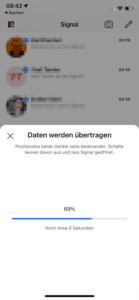
Auch Instant-Messenger sind oft ans Telefon gebunden. Bei Threema (iPhone/Android) muss man seine Nutzer-ID wissen, und es ist unbedingt empfehlenswert, vor dem Wechsel des Telefons eine Datensicherung durchzuführen. Siehe dazu: Was ist Threema Safe und wie aktiviere ich es?
Bei Signal (Android/iPhone) ist eine Datenübernahme möglich, wenn man das alte Gerät noch griffbereit hat. Falls nicht, hat man Pech gehabt. In der Hilfe heisst es:
Ohne eine bestehende Sicherungsdatei oder Nachrichtenhistorie, auf die du Zugriff hast, wird eine Wiederherstellung nicht unterstützt.
Bei Telegram (iPhone/Android) müsste die Datenübernahme kein Problem sein, solange man nicht auch die Telefonnummer wechselt – zumindest lässt das dieser Support-Beitrag hier vermuten. Da mir Telegram aber wirklich am Hinterteil vorbeigeht, habe ich das nicht ausprobiert.
Versicherungen
Da auch Versicherungen Apps herausgeben und auf Sicherheit bedacht sind, muss man auch bei ihnen an die Migration denken. In Fall meiner Versicherungs-Apps – MyAxa (iPhone/Android), Sanitas Portal (iPhone/Android) und Sanitas Active (iPhone/Android) – verwenden sie zwar alle eine Zwei-Faktor-Authentifizierung, doch da als zweiter Faktor das SMS zum Zug kommt, war das keine grosse Sache. Trotzdem wollte ich es erwähnt haben.
Und last but not least
Woran man auch noch denken sollte, ist, wichtige Bluetooth-Geräte wie Fitness-Uhren und ähnliche Dinge neu zu koppeln bzw. zu verbinden. Das ist wahrscheinlich ohne Zugriff aufs alte Telefon möglich – aber die Hand ins Feuer legen würde ich nicht. Darum lohnt es sich, auch das sicherzustellen, bevor das alte Gerät nicht mehr im Zugriff ist.
Schliesslich rührt eine unerwartete Problemquelle daher, wenn Apps aus dem Store verschwunden sind und nicht mehr aufs neue Gerät übertragen werden können. Einen solchen Fall schildere ich im Beitrag Mein Fotokamera und mein Smartphone haben sich auseinandergelebt (noch nicht veröffentlicht; die Publikation ist für Mitte Dezember vorgesehen).
Beitragsbild: Damit beim Transfer nichts auf der Strecke bleibt (Karolina Grabowska, Pexels-Lizenz).

Jetzt bin ich aber recht enttäuscht: Ich dachte, das Backup bei iPhones sei vollständig. Hätte nicht damit gerechnet, dass dann Daten von Apps fehlen.
Den QR-Code vom Zertifikat habe ich ausgedruckt und auf die Cumulus-Karte geklebt. Digitalisierung hin oder her, es ist einfacher, Cumulus-Karte und ID hervorzunehmen als ID und Smartphone und die App zu starten. 😀
Bezüglich MFA bin ich als gebranntes Kind vorsichtig geworden: Ich speichere einen Screenshot von jedem Aktivierungs-QR-Code und lege ihn offline ab. (Es gibt übrigens Plug-ins für KeePass, mittels derer man sich die MFA-Codes in die Zwischenablage kopieren kann. Ist dann halt kein zweiter Faktor im Sinne von „zweites Gerät“ mehr.)
Kommt nächste Woche dann der Artikel für Fortgeschrittene? „Die Tücken des Wechsels von Android zu iOS (oder umgekehrt)“? 😉
Genau – und damit es wirklich Spass macht, unter erschwerten Bedingungen. Das heisst, ohne Cloud und ohne Google. 😱
Update von meiner Seite, September 2023
Habe dies mit iOS 17 soeben mit der Schnellstart-Methode durchgeführt. Ein paar aktualisierte Hinweise:
– Threema: Unbedingt die ThreemaID in das Backup auf dem alten iPhone vorher speichern (Passwort und Schlüsselcode notieren oder einen Printscreen erstellen. Hier wird es gut erklärt:
https://threema.ch/de/faq/data_backup
Alle Kontakte, Chats und Verfikationen sind auf dem neuen iPhone mit meiner gleichen ThreemaID übetragen worden.
– ZKB TWINT muss gelöscht und neu installiert werden. Danach ist alles wieder vorhanden, auch der Verlauf der letzten Buchungen.
– Bei vielen Apps musste ich mich erstaunlicherweise nicht neu einloggen. Bei Problemen hilft sonst das löschen der App und der neue Download aus dem App Store.
– Der 2FA Authenticator ‚2FAS Auth‘ hat alle Codes ohne Problem übernommen. Dieser Authenticator bietet auch eine Importfunktion, welcher auf dem alten iPhone die Codes aus anderen Apps importieren kann (z.B. Goole Authenticator, LastPass).